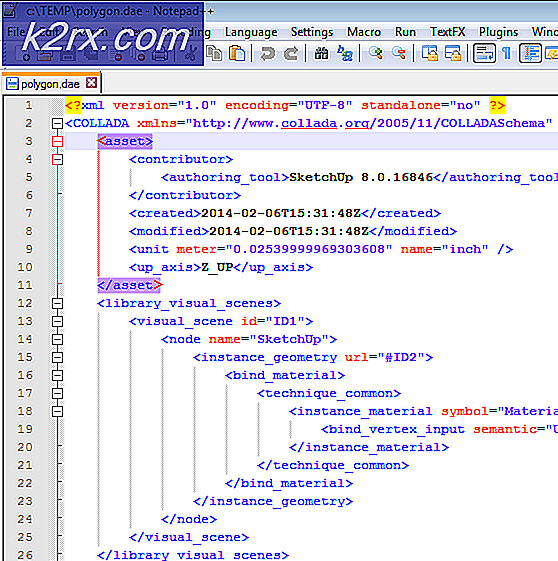แก้ไข: ข้อผิดพลาดของ Apex Legends Engine
Apex legends เป็นเกม Battle Royale ที่เล่นได้ฟรีซึ่งเผยแพร่โดย Respawn Entertainment เกมดังกล่าวเปิดตัวเมื่อไม่นานมานี้ในเดือนกุมภาพันธ์ปี 2019 อย่างไรก็ตามเมื่อไม่นานมานี้มีรายงานข้อผิดพลาดมากมาย รหัส 0x887A0006 -“ DXGI_ERROR_DEVICE_HUNG”ได้เกิดขึ้น ข้อผิดพลาดนี้เกิดขึ้นขณะพยายามเปิดเกมและป้องกันไม่ให้ผู้ใช้เล่นเกม หลังจากเปิดเกมปฏิบัติการเกมจะปิดโดยอัตโนมัติและข้อความแสดงข้อผิดพลาดนี้จะปรากฏขึ้น
อะไรเป็นสาเหตุของข้อผิดพลาดของ Apex Legends Engine?
หลังจากได้รับรายงานจำนวนมากเกี่ยวกับข้อผิดพลาดเราได้ตรวจสอบปัญหาและคิดค้นชุดวิธีแก้ปัญหาที่ผู้ใช้นำไปใช้เพื่อกำจัดข้อผิดพลาด นอกจากนี้เรายังตรวจสอบสาเหตุที่ทำให้เกิดข้อผิดพลาดนี้และระบุไว้ด้านล่าง
เมื่อคุณมีความเข้าใจพื้นฐานเกี่ยวกับลักษณะของปัญหาแล้วเราจะดำเนินการแก้ไขต่อไป ตรวจสอบให้แน่ใจว่าคุณใช้โซลูชันเหล่านี้ตามลำดับที่ระบุไว้
โซลูชันที่ 1: การให้สิทธิ์ในการดูแลระบบ
เกมต้องการสิทธิ์ระดับผู้ดูแลระบบเพื่อให้องค์ประกอบทั้งหมดทำงานได้อย่างถูกต้อง หากไม่มีการอนุญาตเหล่านี้เกมอาจประสบปัญหาขณะพยายามเปิดตัว ดังนั้นในขั้นตอนนี้เราจะให้สิทธิ์ผู้ดูแลระบบเกม
- คลิกขวาที่ "เอเพ็กซ์ ตำนาน” แล้วเลือก“เปิด ไฟล์ สถานที่“.
- คลิกขวาที่ "r5apex” ปฏิบัติการและเลือก“คุณสมบัติ“.
- คลิกที่ "ความเข้ากันได้"แท็บ
- ตรวจสอบ“วิ่ง ในฐานะผู้ดูแลระบบ” กล่องและคลิกที่ “สมัคร“.
- วิ่ง ที่ เกม และ ตรวจสอบ เพื่อดูว่าปัญหายังคงมีอยู่หรือไม่
โซลูชันที่ 2: การตรวจสอบไฟล์เกม
ในบางกรณีไฟล์เกมบางไฟล์อาจหายไปหรือเสียหายเมื่อเวลาผ่านไป เกมต้องการไฟล์ทั้งหมดเพื่อให้โหลดได้ถูกต้อง ดังนั้นหากไฟล์ใดหายไปจากเกม ไฟล์อาจขัดข้อง ดังนั้นในขั้นตอนนี้เราจะใช้ไคลเอนต์ต้นทางเพื่อตรวจสอบไฟล์เกม
- เปิด ที่แหล่งกำเนิด ลูกค้าและลงชื่อเข้าใช้บัญชีของคุณ
- คลิก บน "ห้องสมุดเกม” บนซ้าย บานหน้าต่าง
- ข้างใน "ห้องสมุดเกม” คลิกขวาที่“ตำนานเอเพ็กซ์” และเลือก“เกมซ่อม”
- ไคลเอนต์จะเริ่มตรวจสอบ ไฟล์เกม
- เมื่อทำเสร็จแล้วก็จะโดยอัตโนมัติ ดาวน์โหลดใด ๆหายไป ไฟล์ และแทนที่เสียหาย ไฟล์ ถ้ามี.
- วิ่ง เกมและตรวจสอบเพื่อดูว่าปัญหายังคงมีอยู่หรือไม่
โซลูชันที่ 3: การเพิ่มคำสั่ง Registry
ข้อผิดพลาดนี้ยังสามารถเกิดขึ้นได้หากมีคำสั่งบางอย่างหายไปจาก Windows Registry ดังนั้นในขั้นตอนนี้เราจะเพิ่มคำสั่งลงใน Windows Registry สำหรับการที่:
- ขวา–คลิก ที่ใดก็ได้บนเดสก์ท็อปเลื่อนตัวชี้ไปที่“ใหม่>” และคลิกที่“ข้อความ เอกสาร“.
- เพิ่มคำสั่งนี้ในเอกสาร
Windows Registry Editor เวอร์ชัน 5.00 [HKEY_LOCAL_MACHINE \ SYSTEM \ CurrentControlSet \ Control \ GraphicsDrivers] "TdrDelay" = hex (b): 08,00,00,00,00,00,00,00
- ตอนนี้เลื่อนตัวชี้ไปที่ "ไฟล์” ที่ด้านบนซ้ายและเลือก “บันทึก เช่น” ตัวเลือก
- เลือก“ไฟล์.reg” เป็นชื่อไฟล์“ทั้งหมด ไฟล์” ตามรูปแบบและคลิกที่“บันทึก“.
- ตอนนี้ สองเท่า คลิก ที่ บันทึกแล้ว ไฟล์ไปยัง เปิด มัน.
- คลิกที่ "ใช่” เมื่อข้อความเตือนปรากฏขึ้น
- ตอนนี้ วิ่ง เกมและ ตรวจสอบ เพื่อดูว่าข้อผิดพลาดยังคงมีอยู่หรือไม่
แนวทางที่ 4: การอัปเดตไดรเวอร์การ์ดแสดงผล
เกมดังกล่าวเปิดตัวเมื่อไม่นานมานี้และไม่ได้รับการปรับให้เหมาะสมเพื่อให้ทำงานได้อย่างราบรื่นบนกราฟิกการ์ดรุ่นเก่า ดังนั้นจึงมักจะเกิดปัญหาและค้างแบบสุ่มหากไดรเวอร์ของระบบล้าสมัย ในขั้นตอนนี้ เราจะทำการตรวจสอบและนำการอัปเดตใหม่ไปใช้กับไดรเวอร์การ์ดแสดงผล ซึ่ง:
สำหรับผู้ใช้ Nvidia:
- คลิกที่ค้นหา บาร์ ทางด้านซ้ายมือของ ofแถบงาน
- พิมพ์Geforce ประสบการณ์ แล้วกดป้อน
- คลิกที่ไอคอนแรกเพื่อเปิดไฟล์ใบสมัคร
- หลังจากการลงนาม ในคลิกที่ปุ่ม“ไดรเวอร์” อยู่ด้านบนซ้าย.
- ในแท็บนั้นคลิกที่ปุ่ม“ตรวจสอบ สำหรับการอัพเดท” อยู่ด้านบนขวา
- หลังจากนั้นแอปพลิเคชันจะตรวจสอบ หากมีการอัปเดตใหม่
- หากมีการอัปเดต“ดาวน์โหลดปุ่ม "จะปรากฏขึ้น
- เมื่อคุณคลิกที่ไดรเวอร์นั้นจะเริ่ม ดาวน์โหลด
- หลังจากไดร์เวอร์แล้วดาวน์โหลด แอปพลิเคชันจะให้ตัวเลือกแก่คุณสำหรับ “ด่วน" หรือ "กำหนดเอง" การติดตั้ง.
- คลิกที่ "ด่วน” ตัวเลือกการติดตั้งและไดรเวอร์จะโดยอัตโนมัติ ติดตั้ง
- หลังจากการติดตั้งเสร็จสิ้นวิ่ง เกมและ ตรวจสอบ เพื่อดูว่าปัญหายังคงมีอยู่หรือไม่
สำหรับผู้ใช้ AMD:
- ขวา–คลิก บนเดสก์ทอป และเลือกเอเอ็มดี Radeon การตั้งค่า
- ในการตั้งค่า, คลิกที่การอัปเดต ด้านล่างขวา มุม
- คลิกที่ "ตรวจสอบสำหรับการอัพเดต”
- หากมีการอัปเดตใหม่ไฟล์ใหม่ ตัวเลือกจะปรากฏขึ้น
- คลิกที่ตัวเลือกและเลือกอัปเดต
- เอเอ็มดี ตัวติดตั้ง จะเริ่มคลิกที่อัพเกรดเมื่อโปรแกรมติดตั้งแจ้งให้คุณทำ
- โปรแกรมติดตั้งจะเตรียมแพ็คเกจให้พร้อมตรวจสอบ ทุกช่องและคลิกที่ติดตั้ง
- ตอนนี้จะดาวน์โหลด ไดรเวอร์ใหม่และติดตั้งโดยอัตโนมัติ
- เริ่มต้นใหม่ คอมพิวเตอร์ของคุณและพยายามที่จะ วิ่ง เกม.
แนวทางที่ 5: การโอเวอร์คล็อกกราฟิกการ์ด
ถ้าคุณมี โอเวอร์คล็อก การ์ดแสดงผลของคุณเพื่อทำงานที่ไฟล์ ความถี่ มากกว่าการตั้งค่าจากโรงงาน อาจทำให้เกิดปัญหากับเกมได้ นักพัฒนา ขีด จำกัด การ์ดของ ความถี่ ที่ a แน่นอน นาฬิกา และถ้าเป็น เพิ่มขึ้น มันทำให้ เพิ่มขึ้น ในบัตร อุณหภูมิ และบางครั้งก็อยู่ในไฟล์ ความไม่แน่นอน ของกราฟิกการ์ด ดังนั้นจึงขอแนะนำ ไม่ ถึง โอเวอร์คล็อก ที่ กราฟิก การ์ด และกลับสู่การตั้งค่าจากโรงงาน


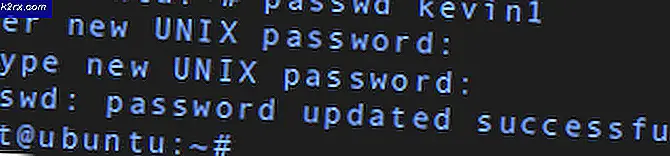
![ข้อผิดพลาดของ Windows Update 0x80070020 [แก้]](http://k2rx.com/img/how-tos/202/windows-update-error-0x80070020.png)